
时间:2021-07-26 11:30:24 来源:www.win10xitong.com 作者:win10
电脑已经成为了大家生活中不可或缺的东西,而且基本上所有的用户电脑都安装了windows系统,操作系统的过程中往往会遇到一些问题,就比如win10桌面图标变黑色方块的情况,想必我们大家以后也可能会遇到win10桌面图标变黑色方块的情况,那我们要怎么面对这个win10桌面图标变黑色方块的问题呢?可以一步步的采取下面这个流程:1.首先下载软媒魔方;2.打开软媒魔方依次点击“电脑医生”–“图标缓存”–“恢复图标缩略图”即可修复桌面异常图标就轻松加愉快的把这个问题处理好了。我们下面一起来看看更详细的win10桌面图标变黑色方块的完全解决手法。
推荐系统下载:笔记本Win10纯净版
解决方案win10电脑图标快速变黑;
1.先下载软媒体立方体;
2.打开软媒体魔方,点击“电脑医生”—“图标缓存”—“恢复图标缩略图”修复桌面异常图标。
解决方案二:win10电脑图标快速变黑;
1.按win E打开资源管理器;
2.依次在资源管理器中展开:C: \用户\管理员(当前用户名)\ AppData \ Local
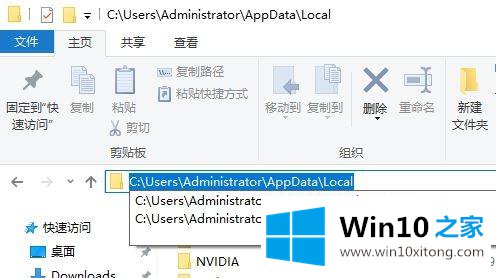
3.打开后,点击工具栏中的【查看】,然后勾选右下角的“隐藏项目”选项;
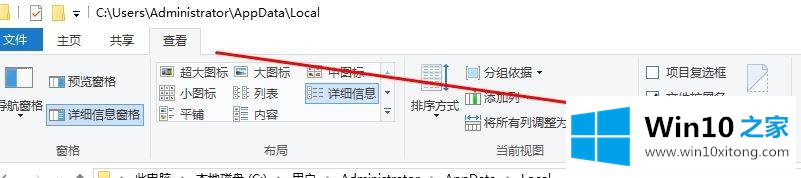
4.之后,我们可以在这个文件夹的底部看到一个半透明的“IconCache.db”文件,我们删除这个文件;
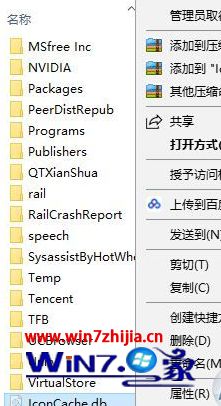
5.删除后,我们可以注销或重启电脑一次,看到桌面图标恢复正常!
这里介绍了win10桌面图标变成黑色方块的详细解决方案。遇到同样情况的用户可以采取以上步骤解决。
在这里,小编再告诉大家,如果遇到了win10桌面图标变黑色方块的问题,不要着急,可以通过以上的方法尝试解决,很希望能够帮助大家。另外本站还有windows系统下载,如果你也需要,可以多多关注。